
Resumen
- > La temperatura adecuada para tu Mac
- > Comprobar la temperatura de Mac
- > Comprobar la temperatura de Mac con software de terceros
El uso intensivo de tu Mac, la ejecución de tareas demasiado codiciosas, o incluso las altas temperaturas, pueden provocar problemas de sobrecalentamiento.
Y es que, en este caso, a diferencia de un iPhone o iPad, los portátiles de Apple se apagan sin avisarte primero. De lo contrario, desgastará más sus componentes, con el riesgo de que dejen de funcionar más tarde...
Para evitar la avería, es necesario controlar la temperatura del procesador de su Mac. Para hacer esto, hay herramientas efectivas para usar.
La temperatura adecuada para tu Mac
Según Apple, solo debes usar una Mac cuando la temperatura ambiente esté entre 10 °C y 35 °C, y la humedad sea del 95 % o menos. Los componentes internos producen más calor, alrededor de 40 °C, mientras que las CPU, GPU, puertos y otros elementos no deben superar los 89 °C, especialmente durante largos períodos de tiempo.
Si se alcanzan los 100 °C, tendrá que averiguar qué utilidades consumen demasiada energía o apagar la máquina por un tiempo.
Comprobar la temperatura de Mac
Los Mac de última generación tienen una cantidad desmesurada de sensores de potencia, capaces de detectar ciertos problemas y gestionar la velocidad de los ventiladores. Se pueden controlar con el conocimiento o el software adecuados.
En Mac, la herramienta Terminal te permite monitorear su temperatura. Para hacer esto, siga los 5 pasos a continuación:
- En Spotlight, busque Terminal, luego haga clic en él para abrirlo.
- En la ventana que se abre en su escritorio, ingrese el comando sudo powermetrics --samplers smc |grep -i "CPU morir temperatura".
- Haga clic en la tecla Intro de su teclado.
- Ingrese su contraseña administrativa cuando se le solicite.
- Para dejar de monitorear, presiona Control + C.
Verifique la temperatura de Mac con software de terceros
Si lo desea, también puede instalar Fanny, una aplicación gratuita que ofrece un conjunto de información en la barra de menú o como un widget de notificación. Incluyen la temperatura promedio de la CPU y la GPU, así como la velocidad actual del ventilador.
Alternativamente, de manera más completa, la utilidad TG Pro ($ 10), compatible con Mac Intel y M1, proporciona monitoreo y control detallados de los ventiladores. Puede ver la temperatura registrada por cada sensor en su Mac, discos duros y SSD compatibles con diagnósticos SMART.
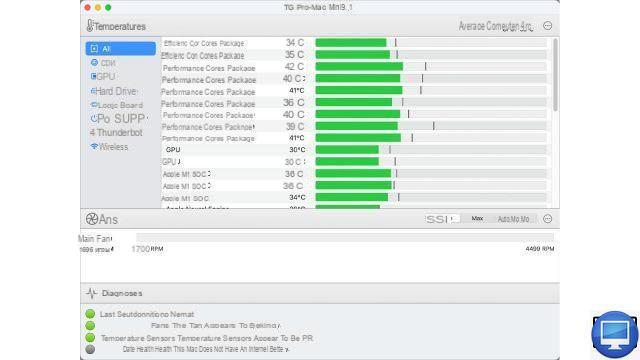
La información y los comandos están disponibles tanto en su ventana como en la barra del menú desplegable. Esto muestra la temperatura más alta del puerto y la CPU, así como la rotación actual del ventilador. De todos modos, TG Pro tiene una regla predefinida, que es hacer girar las cuchillas al máximo si la temperatura máxima de la CPU es de al menos 70 °C.
Artículos recomendados:
- ¿Cómo evitar que una Mac se sobrecaliente?
- ¿Cómo evitar que tu iPhone se sobrecaliente?
- ¿Cómo evitar que una computadora portátil se sobrecaliente?


























